Aqui viene lo complicadillo, reproducir el canal a traves de otra red diferente, yo lo he probado a traves del 3G de mi telefono y se reproduce completamente igual que a traves de la red LAN de mi domicilio por WIFI.
Para ello tendremos que acceder a nuestro router y redireccionar nuestra IP publica a la IP privada del Combo.
Abrimos una ventana de comandos
CMD y escribimos lo siguiente:
ipconfigNos fijamos donde pone
"Puerta de enlace predeterminada" y escribimos dicha direccion IP en nuestro navegador web. Ya estamos dentro de nuestro router, seguramente te pedira un
"user y pass", tendreis que poner el vuestro, si no lo sabeis podeis pedirselo a vuestro proveedor de internet o buscarlo por Google, normalmente son usuarios y contraseñas estandar.
Dentro de nuestro router tenemos que buscar la opcion
DMZ, en dicho recuadro ponemos la IP de nuestro Combo y damos a guardar. Ya tenemos nuestra direccion IP publica redireccionada a la IP privada de nuestro deco.
Para ver nuestra IP publica podemos hacerlo mirando nuetros post en este foro, jejeje. 
Ahora podemos reproducir el canal a traves de este enlace:
http://(IP publica):9890/live/(Numero de canal)
Ejemplo de mi Combo ---
http://85.8X.XX.79:9890/live/1***EDITO***
Tambien podemos poner el siguiente enlace, de esta forma en el VLC, Android, etc... reproduciremos el canal que se esta viendo, si cambiamos el canal en el Combo tambien se cambiara automaticamente en VLC, Android, etc.
Gracias a t_mcpardi.
http://(IP de nuestro Combo):9890/live
Ejemplo de mi Combo ---
http://192.168.0.15:9890/liveComo este tutorial esta pensado para reproducir cualquier canal fuera de casa, lo que yo hago es dejar el Combo encendido, ejecutar la aplicacion Qviart App (con mi IP publica), selecionar el canal para que cambie el dial y reproducirlo a traves de Live Media Player. A traves de Qviart App no es posible reproducirlo a traves de otra red diferente a nuestra LAN.6-1-2015 (Regalo de Reyes Magos) Manual usar la aplicacion QviartApp en tu PC sin necesidad de usar un sistema Android
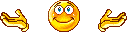
Este metodo de usar la aplicacion QviartApp sin necesidad de usar ningun sistema Android unicamente es valido con Chrome, en Firefox no funciona o al menos yo no he conseguido hacerlo funcionar.
Esto yo lo uso mucho para ver desde el PC cualquier canal del Combo, desde la aplicacion Vlc Media Player podemos reproducir cualquier canal (ver 1er post), pues con este pequeño invento desde Chrome ahora tambien podemos cambiar el canal a reproducir sin necesidad de ir a nuestro salon y cambiar el canal desde el mando, incluso podremos configurar grabaciones desde nuestro PC, subir o bajar el volumen, o cualquier otra opcion posible gracias a QviartApp. Tambien es cierto que si usamos un telefono Android no seria muy necesario, pero yo en esto no me meto.
Lo primero que tenemos que hacer es descargar este paquete y seguir las siguientes instrucciones en orden:
http://www28.zippyshare.com/v/TV9kXyM8/file.html1º Abrir Chrome e ir a Mas herramientas/Extensiones. O a la web chrome://extensions/
2º Habilitar Modo de desarrollador.
3º Cargar extension descomprimida... y elegir la carpeta vladikoff-archon-*.
4º Cargar de igual modo la carpeta smarttv.multiscreen.
5º Iniciar la aplicacion QviartApp.
6º Iniciar sesion usando tu IP del deco y puerto 20000.
7º Si lo deseas puedes crear un acceso directo a la aplicacion QviartApp en la barra de tareas de Windows.
Que disfruteis de esto de igual manera que yo lo hago.
 Autor
Tema: Reproduccion de canales en PC y Smartphone (avances de desarrollo) (Leído 377284 veces)
Autor
Tema: Reproduccion de canales en PC y Smartphone (avances de desarrollo) (Leído 377284 veces)
 !! ADVERTENCIAS !!: Las informaciones aquí publicadas NO CONTIENEN KEYS para la decodificación de ningún sistema: NO SON OPERATIVOS en sistemas SAT que precisen de su correspondiente suscripción. ESTA TOTALMENTE PROHIBIDO EL USO DE ESTAS INFORMACIONES PARA LA MODIFICACIÓN O DEFRAUDACIÓN DE SISTEMAS DE ACCESO CONDICIONAL. EN ESTOS FOROS NO SE PERMITE LA PUBLICACIÓN DE INFORMACIONES ILEGALES POR PARTE DE LOS USUARIOS. EN CASO DE DETECTARSE ESTE TIPO DE INFORMACIONES, LOS USUARIOS SERÁN EXCLUIDOS DE ESTAS PÁGINAS.
!! ADVERTENCIAS !!: Las informaciones aquí publicadas NO CONTIENEN KEYS para la decodificación de ningún sistema: NO SON OPERATIVOS en sistemas SAT que precisen de su correspondiente suscripción. ESTA TOTALMENTE PROHIBIDO EL USO DE ESTAS INFORMACIONES PARA LA MODIFICACIÓN O DEFRAUDACIÓN DE SISTEMAS DE ACCESO CONDICIONAL. EN ESTOS FOROS NO SE PERMITE LA PUBLICACIÓN DE INFORMACIONES ILEGALES POR PARTE DE LOS USUARIOS. EN CASO DE DETECTARSE ESTE TIPO DE INFORMACIONES, LOS USUARIOS SERÁN EXCLUIDOS DE ESTAS PÁGINAS.